
Zrcadlení součástí v sestavách známe jako pokročilý a efektivní nástroj, který umí vytvářet i opačné verze. Podívejme se společně, jaká vylepšení jsou dostupná v SOLIDWORKSu 2020.
V aktuální verzi SOLIDWORKSu můžete umístit zrcadlenou součást s použitím počátku příslušné součásti. Dále můžete vybrat více součástí v poli orientace součásti, čímž získáte větší kontrolu nad orientací zkopírovaných součástí, které nejsou zrcadleny jako opačné verze.
Nové možnosti ve druhém kroku nástroje Zrcadlit součásti (stránka Nastavit orientaci):
Typ zrcadlení → Počátek součásti – zrcadlí instanci součásti okolo počátku součásti na vybrané referenční rovině. Tato instance není opačné verze.
Orientace součástí (tyto možnosti nahrazují možnosti Změnit orientaci součásti):
- Osa X zrcadlená, Osa Y zrcadlená,
- Osa X zrcadlená a převrácená, Osa Y zrcadlená,
- Osa X zrcadlená, Osa Y zrcadlená a převrácená,
- Osa X zrcadlená a převrácená, Osa Y zrcadlená a převrácená.
Osa orientace součásti:
Zarovnat na počátek součásti – vypočítá orientaci součásti pomocí zrcadlení a převrácení okolo os X a Y.
Zarovnat na výběr – Vypočítá orientaci součásti pomocí zrcadlení a převrácení součásti okolo místních os X a Y. Ve výpočtu je osa X rovnoběžná s rovinou zrcadlení a osa Y je kolmá na plochu nebo rovinu, kterou vyberete v části Reference pro zarovnání. V grafické ploše se zobrazí druhá referenční triáda, která zobrazuje osy rotace X a Y pro zdrojový prvek a zrcadlenou součást. Osy se změní, když kliknete na ikony orientace.
Reference zarovnání – Vyberte entitu, se kterou se zarovná svislá osa orientace. K dispozici, když vyberete možnost Zarovnat na výběr. Následující položky můžete vybrat jako reference:
- roviny nebo rovinné plochy, které jsou kolmé na rovinu zrcadlení.
- lineární hrany nebo lineární segmenty skici, které jsou rovnoběžné s rovinou zrcadlení.
Kliknutím na Převrátit směr přiřazení reference obrátíte směr příslušné reference.
Porovnání PropertyManageru Zrcadlit ve verzi SOLIDWORKSu 2019 (vlevo) a 2020:
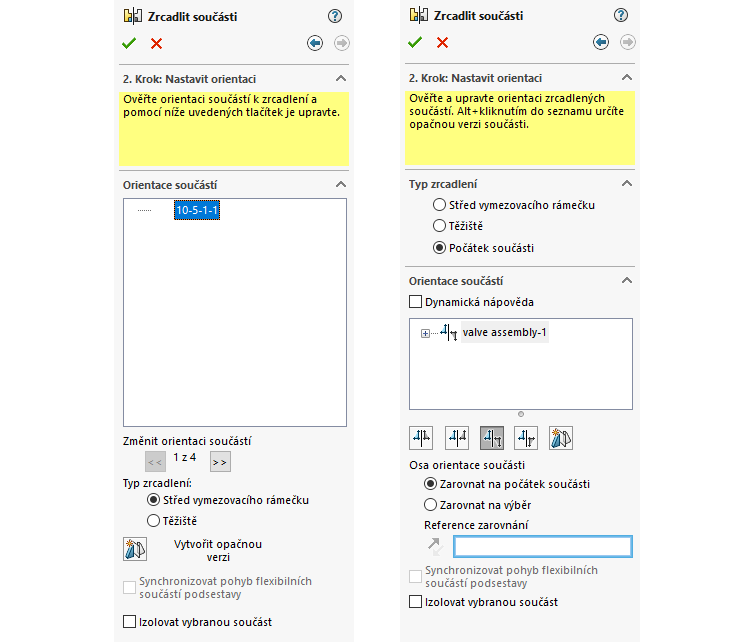
Vyzkoušejte si porovnání možností orientace součástí (postup):
Otevřete si soubor TopAssembly.SLDASM ze složky C:\Users\Public\Documents\SOLIDWORKS\SOLIDWORKS 2020\samples\whatsnew\assemblies\mirror_pattern.
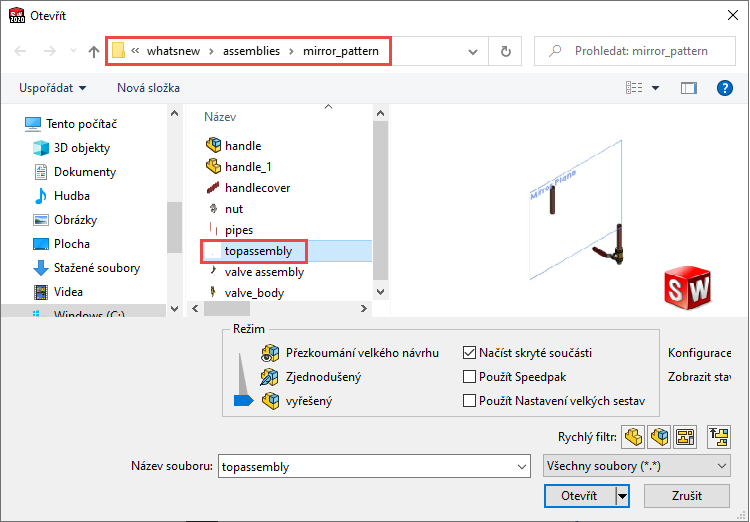
Po otevření vyberte tlačítko Obnovit.
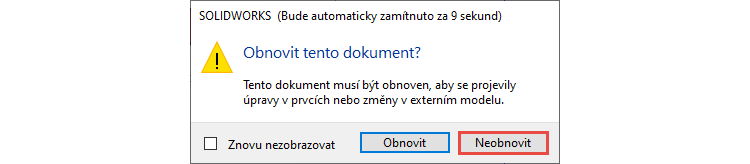
V záložce Sestava klikněte na malou černou šipku pod příkazem Lineární pole součásti a vyberte z místní nabídky příkaz Zrcadlit součásti.

Do pole Rovina zrcadlení vyberte položku Mirror Plane a do pole Součást pro zrcadlení vyberte součást Valve assembly<1>.

Klikněte na tlačítko Další, čímž přejdete do druhé záložky Krok 2: Nastavit orientaci.
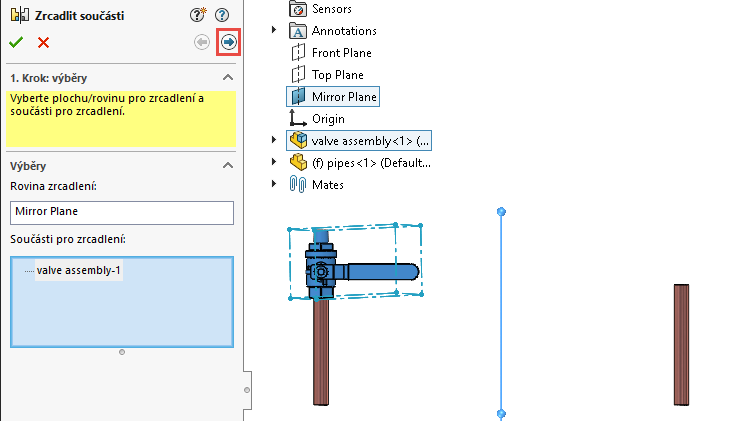
V části Typ zrcadlení vyberte Počátek součásti.
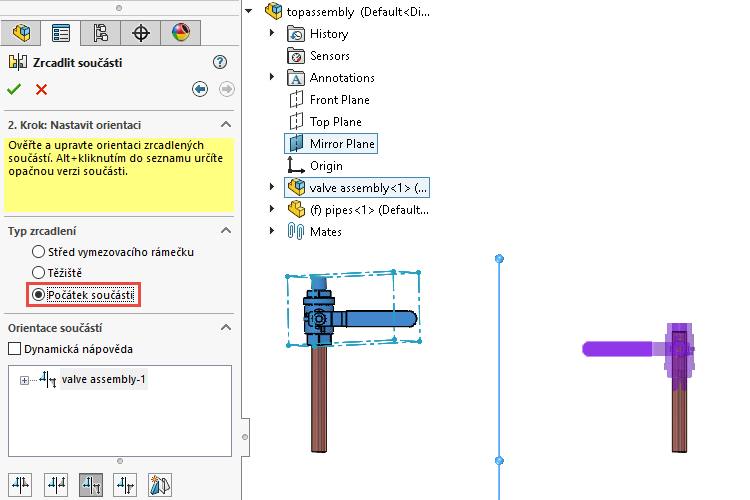
V části Orientace součásti vyberte postupně možnosti orientace součásti a v grafickém náhledu sledujte, jak se mění součást:
- Osa X zrcadlená, Osa Y zrcadlená,
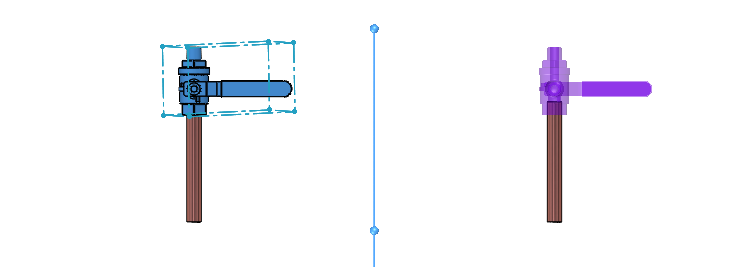
- Osa X zrcadlená a převrácená, Osa Y zrcadlená,
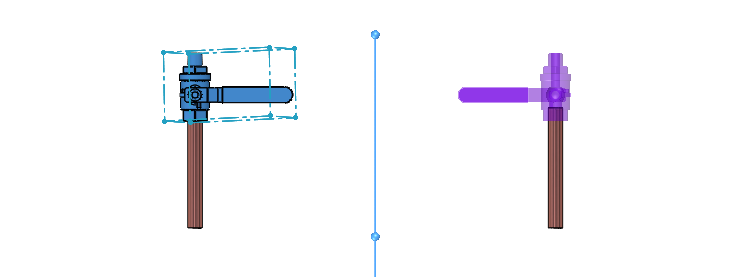
- Osa X zrcadlená, Osa Y zrcadlená a převrácená,

- Osa X zrcadlená a převrácená, Osa Y zrcadlená a převrácená.
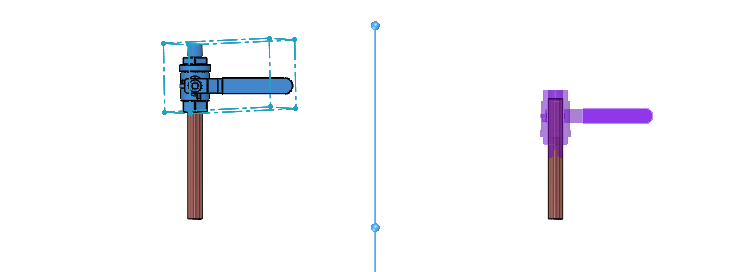
Dokončete zrcadlení potvrzovací tlačítkem a zavřete dokument bez ukládání.
Další možnosti nastavení příkazu Zrcadlit součásti jsou znázorněny v krátké ukázce (video: Radoslav Zavřel, SolidVision):



Komentáře k článku (0)
Přidávat komentáře k článku mohou pouze přihlášení uživatelé.
Chcete-li okomentovat tento článek, přihlaste se nebo se zaregistrujte.